ReactJS - Form Components
안녕하세요, 야심찬 개발자 여러분! 오늘 우리는 React 폼 컴포넌트의 흥미로운 세계로 뛰어들어 보겠습니다. 여러분의 친절한 이웃 컴퓨터 과학 교사로서, 이 여정을 단계별로 안내해 드리겠습니다. 그러니 마음에 드는 음료를 한 잔 가져와 편안하게 자리 잡고, 이 코딩 모험을 함께 시작해 보세요!
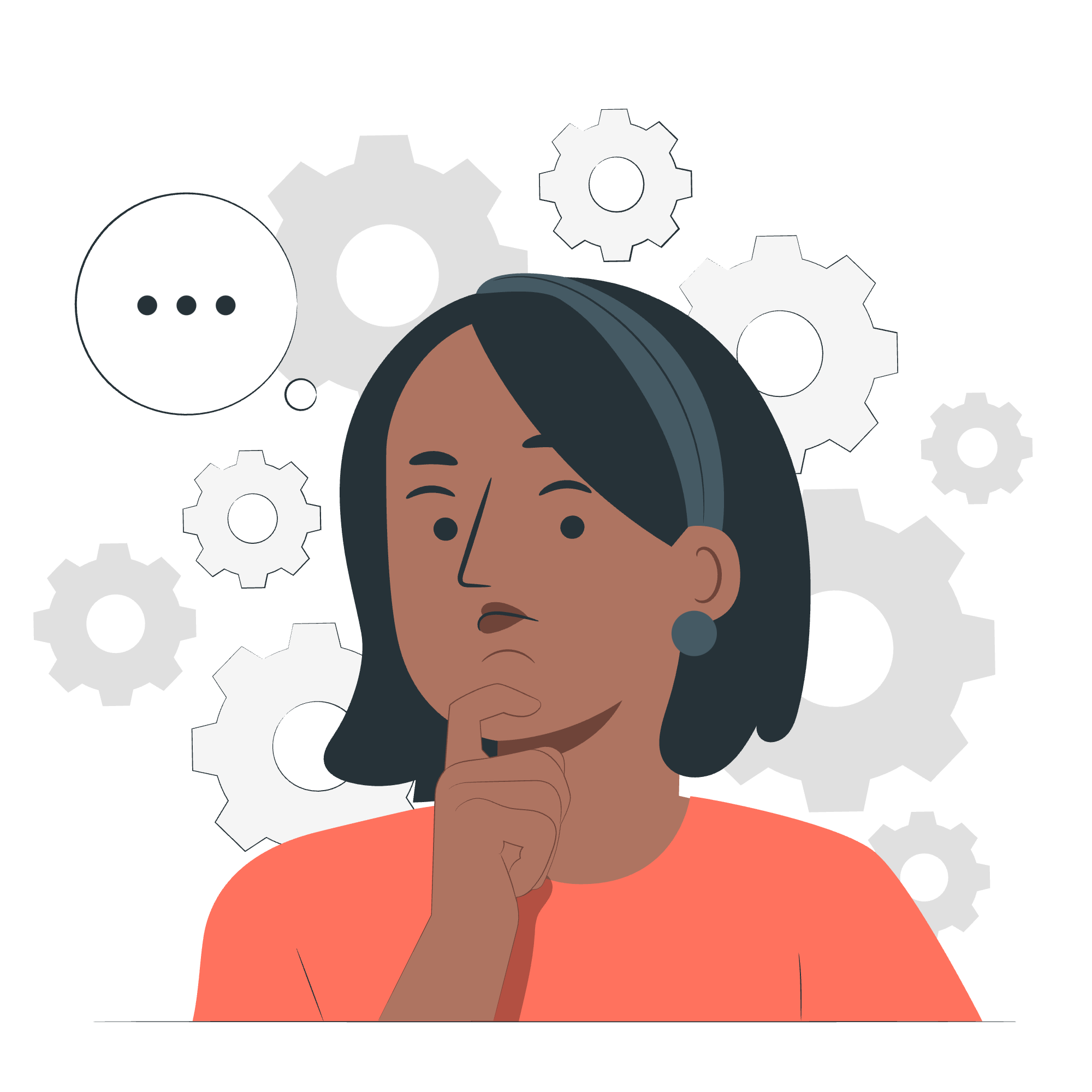
폼 컴포넌트는 무엇인가요?
React 폼 컴포넌트의 구체적인 내용에 들어가기 전에, 잠시 동안 폼 컴포넌트가 무엇인지 그리고 왜 그렇게 중요한지 이해해 보겠습니다.
정의
React에서 폼 컴포넌트는 사용자 입력과 데이터 제출을 처리하기 위해 특별히 설계된 컴포넌트입니다. 이는 병원에서 작성하는 종이 양식의 디지털 버전인 것처럼 보일 수 있지만, 훨씬 더 멋지고 상호작용이 가능합니다!
중요성
폼 컴포넌트는 웹 개발에서 매우 중요합니다. 왜냐하면 이들은 사용자로부터 정보를 수집하는 주요 수단으로 사용됩니다. 간단한 로그인 폼에서 복잡한 설문조사까지, 폼 컴포넌트는 사용자가 애플리케이션과 상호작용하고 중요한 데이터를 제공할 수 있게 합니다.
폼 컴포넌트 적용하기
이제 폼 컴포넌트가 무엇인지 이해했으므로, React에서 이를 어떻게 생성하고 사용하는지 배우겠습니다.
기본 폼 구조
간단한 폼 컴포넌트 예제를 시작해 보겠습니다:
import React, { useState } from 'react';
function SimpleForm() {
const [name, setName] = useState('');
const handleSubmit = (event) => {
event.preventDefault();
alert(`안녕하세요, ${name}님!`);
};
return (
<form onSubmit={handleSubmit}>
<label>
이름:
<input
type="text"
value={name}
onChange={(e) => setName(e.target.value)}
/>
</label>
<button type="submit">제출</button>
</form>
);
}이를 분해해 보겠습니다:
-
useState를 React에서 import하여 폼의 상태를 관리합니다. -
SimpleForm이라는 기능 컴포넌트를 생성합니다. - 컴포넌트 내부에서
useState를 사용하여name상태 변수와 그 설정 함수setName을 생성합니다. -
handleSubmit함수를 정의하여 기본 폼 제출 동작을 방지하고 입력된 이름으로 알림을 띄웁니다. -
return문에서 폼을 렌더하고, 이름 입력 필드와 제출 버튼을 포함시킵니다. - 입력 필드의 값은
name상태에 의해 제어되며,onChange이벤트는 사용자가 입력할 때 상태를 업데이트합니다.
여러 입력 필드 처리
이제 한 단계 더 발전시켜 여러 입력 필드를 포함한 폼을 만들어 보겠습니다:
import React, { useState } from 'react';
function MultiInputForm() {
const [formData, setFormData] = useState({
firstName: '',
lastName: '',
email: ''
});
const handleChange = (event) => {
const { name, value } = event.target;
setFormData(prevData => ({
...prevData,
[name]: value
}));
};
const handleSubmit = (event) => {
event.preventDefault();
console.log('폼 제출:', formData);
};
return (
<form onSubmit={handleSubmit}>
<label>
이름:
<input
type="text"
name="firstName"
value={formData.firstName}
onChange={handleChange}
/>
</label>
<label>
성:
<input
type="text"
name="lastName"
value={formData.lastName}
onChange={handleChange}
/>
</label>
<label>
이메일:
<input
type="email"
name="email"
value={formData.email}
onChange={handleChange}
/>
</label>
<button type="submit">제출</button>
</form>
);
}이 예제에서:
- 단일 상태 객체
formData를 사용하여 모든 폼 필드를 저장합니다. -
handleChange함수는 입력 필드의name속성을 사용하여 상태를 업데이트합니다. -
handleSubmit함수는 폼이 제출될 때 상태를 콘솔에 출력합니다.
폼 검증
폼은 검증 없이는 완전하지 않습니다! 폼에 기본 검증을 추가해 보겠습니다:
import React, { useState } from 'react';
function ValidatedForm() {
const [formData, setFormData] = useState({
username: '',
password: ''
});
const [errors, setErrors] = useState({});
const handleChange = (event) => {
const { name, value } = event.target;
setFormData(prevData => ({
...prevData,
[name]: value
}));
};
const validate = () => {
let tempErrors = {};
if (!formData.username) tempErrors.username = "사용자 이름은 필수입니다";
if (formData.password.length < 6) tempErrors.password = "비밀번호는 최소 6자리이어야 합니다";
setErrors(tempErrors);
return Object.keys(tempErrors).length === 0;
};
const handleSubmit = (event) => {
event.preventDefault();
if (validate()) {
console.log('폼 제출:', formData);
} else {
console.log('폼에 오류가 있습니다');
}
};
return (
<form onSubmit={handleSubmit}>
<label>
사용자 이름:
<input
type="text"
name="username"
value={formData.username}
onChange={handleChange}
/>
{errors.username && <span style={{color: 'red'}}>{errors.username}</span>}
</label>
<label>
비밀번호:
<input
type="password"
name="password"
value={formData.password}
onChange={handleChange}
/>
{errors.password && <span style={{color: 'red'}}>{errors.password}</span>}
</label>
<button type="submit">제출</button>
</form>
);
}이 예제에서:
- 새로운 상태
errors를 추가하여 검증 오류를 저장합니다. -
validate함수는 사용자 이름이 비어 있는지와 비밀번호가 최소 6자리인지 확인합니다. -
handleSubmit함수는 폼이 검증을 통과할 때만 진행합니다. - 입력 필드 아래에 오류 메시지를 표시합니다.
결론
이제 여러분은 React 폼 컴포넌트의 세계를 탐험했습니다. 간단한 입력에서 여러 필드 폼과 검증까지! 연습이 완벽을 이루는 열쇠이므로, 이 개념들을 실험하고 자신만의 폼을 만들어 보세요.
마무리로, 여러분이 사용한 주요 메서드를 요약하는 표를 소개합니다:
| 메서드 | 목적 |
|---|---|
| useState | 폼 상태 관리 |
| onChange | 입력 변경 처리 |
| onSubmit | 폼 제출 처리 |
| preventDefault | 기본 폼 동작 방지 |
계속 코딩하시고, 호기심을 유지하시고, 기억하세요: 프로그래밍 세계에서 모든 오류는 숨겨진 학습 기회입니다. 행복한 React 개발을!
Credits: Image by storyset
